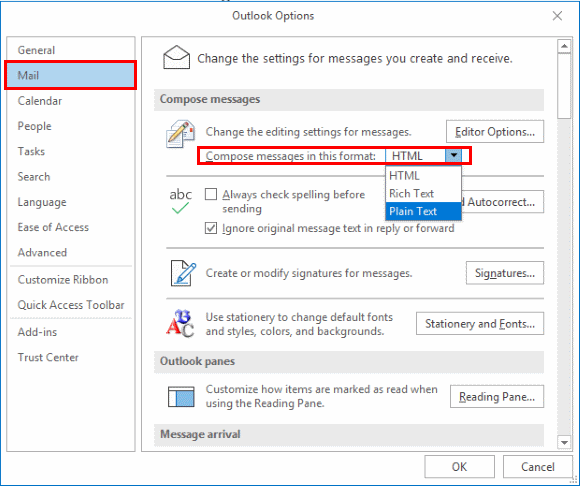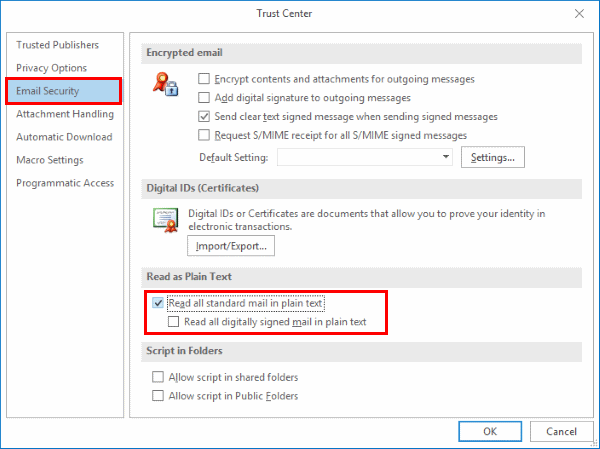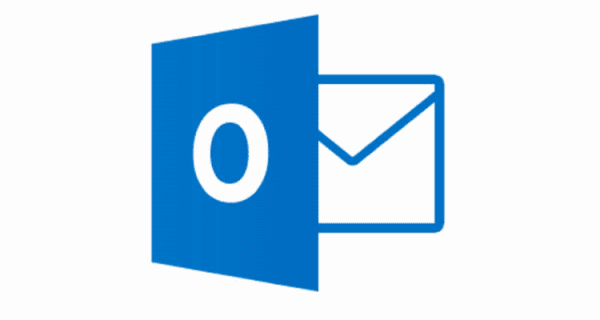
Microsoft Outlook 2019, 2016 y 365 puede mostrar o enviar mensajes en formato HTML o texto sin formato. Sólo echa un vistazo a la configuración de abajo.
Cambiar la forma de ver el correo electrónico entrante
- En Outlook, seleccione "Expediente” > “Opciones“.
- Seleccione “Centro de confianza”En el panel izquierdo.
- Selecciona el "Confíe en la configuración del centro ... Botón "
- Seleccione “Seguridad del correo electrónico”En el panel izquierdo.
- En el "Leer como texto sin formato”, Consulte la sección“Lea todo el correo estándar en texto plano”Para deshabilitar que los mensajes recibidos no se vean como HTML y ver el correo electrónico solo en texto sin formato. Desmarque para permitir mensajes HTML.
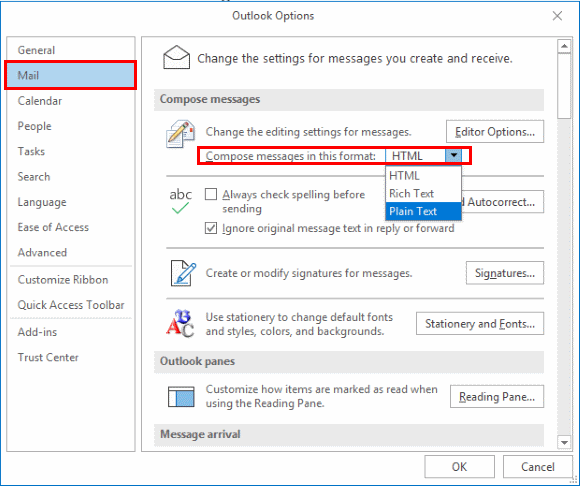
Cambiar todos los correos electrónicos enviados
Outlook para Windows
- En Outlook, seleccione "Expediente” > “Opciones“.
- Seleccione “Correo”En el panel izquierdo.
- En el "Redactar mensajesEn la sección ", cambia la"Redactar mensajes en este formato:" a "HTML“, “Texto rico", O"Texto sin formato" como se desee.
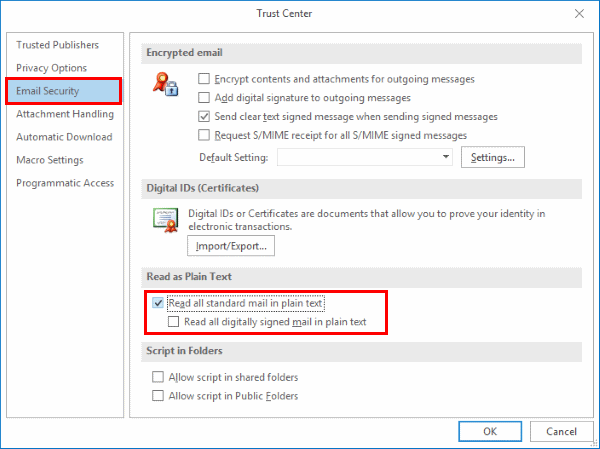
Outlook para macOS
- Mientras en "panorama” > “Preferencias“.
- Seleccione “Composición“.
- Comprobar el"Redactar mensajes en HTML por defecto”Si quieres escribir mensajes en HTML. Desmarque para usar texto plano.
Cambiar el correo electrónico individual que está componiendo
- Seleccione “Nuevo Email”Para redactar el mensaje, luego seleccione“Formato de texto"Pestaña".
- En el "Formato"Sección, seleccione"HTML“, “Texto rico", O"Texto sin formato" como se desee.
Si te falta el "Formato de texto"Pestaña en Outlook para Windows, seleccione"Expediente” > “Opciones” > “Personalizar la cinta". Escoger "Pestañas principales" en el "Personalizar la cinta"Desplegable, luego asegurar el"Formato de texto"Opción está seleccionada.